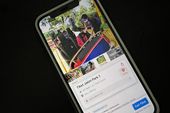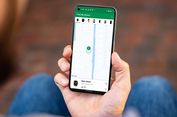Hari Terakhir, Ini Link dan Cara Lapor SPT Pajak lewat DJP Online
Dengan demikian, wajib pajak perlu segera melaporkan SPT Tahunannya jika tidak ingin dijatuhi hukuman denda atau bahkan pidana.
Setiap wajib pajak bisa menyambangi Kantor Pelayanan Pajak (KPP) untuk melaporkan SPT Tahunan. Jika tidak ingin repot, wajib pajak juga bisa dengan mudah melaporkan SPT Tahunan secara online melalui layanan e-filing.
Layanan e-filing bisa diakses melalui laman Direktorat Jenderal Pajak (DJP) Online lewat tautan berikut.
Untuk bisa mengisi SPT Tahunan secara online, wajib pajak perlu memiliki akun terlebih dahulu. Jika belum memiliki akun, pengguna harus melakukan registrasi.
Berikut cara membuat akun di laman DJP Online yang telah dirangkum oleh KompasTekno, Selasa (30/3/2021).
- Dapatkan EFIN atau Electronic Filing Identification. Nomor EFIN bisa diperoleh dengan cara mendatangi KPP terdekat atau dengan mengunjungi laman www.pajak.go.id/unit-kerja.
- Buka laman registrasi akun DJP Online lewat link ini
- Masukkan Nomor Pokok Wajib Pajak (NPWP) dan EFIN
- Input Kode Keamanan
- Lalu klik submit.
Tata cara lapor pajak online
Setelah akun berhasil terdaftar, wajib pajak hanya perlu melakukan login dan mengisi SPT di laman DJP Online. Berikut tata cara lapor pajak pribadi Online melalui layanan e-filing.
- Buka laman DJP online djponline.pajak.go.id
- Lakukan login dengan mengisi NPWP, EFIN, dan kode keamanan.
- Di dashboard, klik tab "lapor".
- Klik ikon "e-filing"
- Lalu klik "Buat SPT"
- Akan muncul beberapa pertanyaan terkait dan pilih jawaban yang sesuai.
- Di pertanyaan terakhir (paling bawah), wajib pajak perlu memilih pengisian formulir 1770 S. Bisa menggunakan formulir, panduan, atau upload SPT.
- Pilih salah satu, misalnya opsi "dengan bentuk formulir"
- Lalu tekan tombol SPT 1770 S dengan formulir.
- Isi data formulir yang meliputi isi tahun pajak, status SPT, dan pembetulan (jika ada kesalahan pada SPT Tahunan sebelumnya).
- Klik "Langkah selanjutnya".
- Sistem akan mendeteksi secara otomatis apabila ada data pembayaran pajak dari pihak ketiga (perusahaan pemberi kerja).
- Klik "Ya" jika data tersebut benar.
- Wajib pajak bisa pilih "Tidak" jika ingin menggunakan bukti potong yang sudah diterima dari perusahaan dengan mengisi pada bagian A lampiran penghasilan final.
- Jika ada bukti potong yang belum terinput, klik "Tambah".
- Isi data yang harus di isi.
- Pada bagian B, isi data harta dimiliki. Wajib pajak bisa menggunakan data harta yang dilaporkan tahun lalu atau mempebaruinya di tahun terbaru jika ada penambahan.
- Pada bagian C, wajib pajak bisa mengisi utang pada akhir tahun lalu.
- Wajib pajak bisa menambahkan utang baru dengan meng-klik " Tambah".
- Bagian D, isikan daftar susunan anggota keluarga.
- Pada lampiran 1 Bagian A, isi dengan penghasilan neto dalam negeri yang bukan final seperti bunga, royalti, sewa, dan sebagainya.
- Bagian B, isikan dengan penghasilan yang tidak termasuk objek pajak.
- Bagian C isikan data daftar pemotongan atau pungutan PPh dari bukti potong yang diterima dari tempat kerja.
- Data yang diisi antara lain jenis pajak, NPWP pemotong pajak (NPWP perusahaan), nomor bukti potong, tanggal bukti pemotongan, dan jumlah PPh yang dipotong (semuanya bisa dilihat di bukti potong yang diterima dari pemberi kerja)
- Klik langkah berikutnya.
- Pada kolom identitas, isi dengan status perkawinan, status kewajiban pajak, dan NPWP suami/istri.
- Bagian A penghasilan neto, isi dengan penghasilan neto dalam negeri sehubungan dengan pekerjaan, penghasilan neto dalam negeri lainnya, dan penghasilan neto luar negeri. Isi jumlah uang jika kamu membayar zakat pada lembaga resmi.
- Bagian B, isi status perkawinan dan jumlah tanggungan.
- Bagian C hanya berlaku untuk yang mendapatkan penghasilan dari luar negeri.
- Bagian D apabila pernah membayar angsuran PPh 25.
- Di Bagian E, wajib pajak akan mengetahui status SPT apakah nihil, kurang bayar, atau lebih bayar
- Jika SPT nihil, tinggal lanjutkan pengisian di "Lanjut F".
- Jika kurang bayar, maka muncul pertanyaan lanjutan.
- Jika belum bayar, pilih "Belum bayar" untuk diarahkan ke e-billing.
- Bila sudah bayar, klik opsi "Saya sudah bayar" dan isi data bukti pembayaran.
- Bila SPT lebih bayar, unggah dokumen pendukung berupa bukti pemotongan pajak dari perusahaan atau bukti pembayaran lainnya.
- Lanjut ke Pernyataan, centang setuju jika data yang diisi sudah benar.
- Terakhir, ambil kode verifikasi yang dikirimkan via e-mail.
- Salin kode yang dikirimkan via e-mail (buka di halaman lain).
- Klik kirim SPT.
Video tata cara pengisian pajak pribadi online lewat layanan e-filing selengkapnya dapat dilihat melalui tautan berikut.
https://tekno.kompas.com/read/2021/03/30/19030017/hari-terakhir-ini-link-dan-cara-lapor-spt-pajak-lewat-djp-online